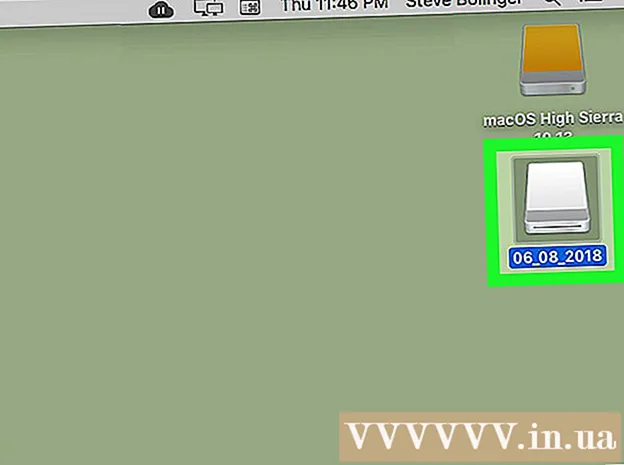Schrijver:
Monica Porter
Datum Van Creatie:
15 Maart 2021
Updatedatum:
27 Juni- 2024

Inhoud
Deze wikiHow leert je hoe je je PlayStation 3 kunt jailbreaken (ook bekend als jailbreak). Met de jailbreak-techniek kun je mods (tweaks), cheats, apps van derden en games installeren. meestal niet bruikbaar op PS3. Opmerking: het jailbreaken van de PS3 is in strijd met de gebruiksvoorwaarden van Sony, dus je hebt geen toegang tot het netwerk terwijl de jailbreak actief is, omdat het risico bestaat dat je permanent wordt geblokkeerd. Het is ook belangrijk op te merken dat je bepaalde PS3-modellen niet kunt jailbreaken, zoals de Slim-versie en alle Super Slim-versies.
Stappen
Deel 1 van 6: Voorbereiden om te kraken
Download het gekraakte bestand. Ga naar de gekraakte bestandsopslagpagina op uw computer, klik op de knop Downloaden (Download) rood en selecteer Toestaan (Toestaan) als de browser vraagt om het bestand op de computer op te slaan. Als u klaar bent, wordt de ZIP-map met het gekraakte bestand naar uw computer gedownload.
- Het downloaden van het gekraakte bestand kan even duren, dus het is een goed idee om dit proces eerst te starten voordat u verder gaat.

USB-formaat naar FAT32-bestandssysteem. Ga verder door "FAT32" te selecteren in het vervolgkeuzemenu "Formaat". Dit is om ervoor te zorgen dat de flashdrive kan worden gebruikt om de PS3 later bij te werken, maar het formatteerproces zal alle gegevens die momenteel op de USB staan, wissen.- De USB moet een minimale capaciteit hebben van 8 GB.
- Haast u niet om de USB-drive van de computer los te koppelen nadat het formatteren is voltooid.

Bepaal het modelnummer van de PS3. Kijk aan de achterkant of onderkant van je PS3 voor de seriële code die begint met "CECH", gevolgd door een reeks cijfers (of letters en cijfers).
Controleer of het modelnummer van de PS3 in de ondersteunde modellen staat. Ontgrendelbare PS3-modellen zijn onder meer:
- Vet - Alle PS3 Fat-modellen worden ondersteund.
- Slank - Als de eerste twee cijfers na "CECH" "20", "21" of "25" zijn, en de PS3-versie is lager dan 3,56, dan kun je ontgrendelen.
- Heel slank - Er wordt geen PS3 Super Slim-versie ondersteund.

Bepaal of de PS3 van het type NAND of NOR is. Afhankelijk van het modelnummer van de PS3 kun je het model bepalen (of de aangepaste firmware CFW om later te gebruiken):- Vet - Als de eerste letter na "CECH" "A", "B", "C", "E" of "G" is, dan is dit een speelautomaat van het NAND-type; voor de rest van de letters is de PS3 van het NOR-model.
- Slank - Alle PS3 Slim-modellen zijn NOR-modellen.
Deel 2 van 6: Firmwareteststations maken
Pak de ZIP-map uit met het gekraakte bestand. Dit proces is afhankelijk van het besturingssysteem van uw computer:
- ramen - Open de ZIP-map, klik op de kaart Extract (Extract), klik Pak alles uit (Pak alles uit) en selecteer Extract onderaan het venster dat verschijnt. De uitgepakte map wordt geopend wanneer het uitpakken is voltooid.
- Mac - U hoeft alleen maar te dubbelklikken op de ZIP-map om uit te pakken. De uitgepakte map wordt geopend wanneer het uitpakken is voltooid.
Open de map Stap 1. Dubbelklik op de map PS3 Jailbreak-pakketen dubbelklik vervolgens op de map Stap 1 - Minimale versiechecker.
Kopieer de PS3-directory. Klik op map PS3 druk vervolgens op Ctrl+C (Windows) of ⌘ Commando+C (Mac) om te kopiëren.
Plak de PS3-map in de USB. Open de USB-stick door op de letter van de flashdrive linksonder in het Verkenner- (Windows) of Finder- (Mac) -venster te klikken, in de ruimte te klikken en vervolgens op Ctrl+V (Windows) of ⌘ Commando+V (Mac). Zodra de map is geplakt, kunt u doorgaan.
Koppel de USB correct los (selecteer eerst Eject). Nu is de USB klaar om de firmware van je PS3 te bekijken. advertentie
Deel 3 van 6: PS3-compatibiliteit bepalen
Plaats de flashdrive in de meest rechtse USB-sleuf op de PS3-machine. Dit is belangrijk, want als u een andere sleuf gebruikt, kan het proces mislukken.
Ga naar de locatie van het firmwarenummer. Kiezen Instellingen (Instellingen) in het hoofdmenu, selecteer Systeem update (Systeemupdate), selecteer Update via opslagmedia (Update via opslagmedia) en selecteer OK als daarom gevraagd wordt.
Bekijk het firmwarenummer. Het getal dat rechts van de regel "Update gegevens van versie" wordt weergegeven, moet "3.56" of minder zijn.
- Als het aantal groter is dan 3,56, kun je je PS3 niet jailbreaken, als je het probeert, zal dit alleen onherstelbare schade aan de console veroorzaken.
Deel 4 van 6: Een installatiestation maken
Sluit de USB weer aan op de computer. Als je eenmaal hebt vastgesteld dat de PS3 kan worden gejailbreakt, ga je verder met het maken van een installatiestation.
- Nogmaals, als het PS3-firmwarenummer groter is dan 3.56, kraak het dan niet, want dit zal ernstige schade aan het apparaat veroorzaken.
Verwijder de PS3-map op USB. Eerst moet je de PS3-map op de USB verwijderen.
Open de map Stap 2. In de directory PS3 Jailbreak-pakket is uitgepakt, dubbelklik op de map Stap 2 - 4.82 Rebug & Jailbreak-bestanden openen.
Kopieer de inhoud van de map Stap 2 naar de USB. Klik en sleep om hier zowel de "flsh.hex" als de "PS3" -mappen te selecteren, druk op Ctrl+C (Windows) of ⌘ Commando+C (Mac), open je flashstation en druk op Ctrl+V (Windows) of ⌘ Commando+V (Mac).
Selecteer Uitwerpen en verwijder de USB van de computer. Je blijft dan de USB-drive nog een laatste keer in de PS3 steken en niet uittrekken totdat de jailbreak is voltooid. advertentie
Deel 5 van 6: Firmware-installatie
Sluit de flashdrive weer aan op de meest rechtse USB-poort op de PS3. We zullen de USB-drive niet verwijderen voordat de jailbreak is voltooid.
Open de PS3-webbrowser. Selecteer een icoon www op het hoofdscherm van PS3.
Stel de optie 'Lege pagina' in als uw startpagina door:
- druk op de knop driehoek
- Kiezen Gereedschap (Gereedschap)
- Kiezen Startpagina (Startpagina)
- Kiezen Gebruik lege pagina (Gebruik blanco pagina)
- Kiezen OK
Verwijder tijdelijke bestanden. Deze stap is vrij belangrijk, als u deze niet uitvoert, krijgt u mogelijk een foutmelding tijdens het laden van aangepaste firmware (CFW). Ga voor elk type tijdelijk bestand als volgt verder met verwijderen:
- Cookies - Druk op de knop driehoek, Kiezen Gereedschap (Extra), selecteer Verwijder cookies (Cookies wissen) en selecteer Ja als daarom gevraagd wordt.
- Zoek geschiedenis (Zoekgeschiedenis) - Druk op de knop driehoek, Kiezen Gereedschap, Kiezen Verwijder zoekgeschiedenis (Zoekgeschiedenis wissen) en selecteer Ja als daarom gevraagd wordt.
- Cache (Cache) - Druk op de knop driehoek, Kiezen Gereedschap, Kiezen Cache verwijderen (Cache wissen) en selecteer Ja als daarom gevraagd wordt.
- Authenticatie-informatie (Inloggegevens) - Druk op de knop driehoek, Kiezen Gereedschap, Kiezen Verificatiegegevens verwijderen (Wis uw inloggegevens) en selecteer Ja als daarom gevraagd wordt.
Open de adresbalk. druk op de knop Selecteer op de PS3-gameconsole om de adresbalk te openen.
Geef een adres in. Typ een van de volgende drie adressen in de adresbalk en druk op de knop Begin. Opmerking: het kan zijn dat u elk van de onderstaande adressen een paar keer moet proberen voordat u een werkende link vindt:
- http://ps3.editzz.net/
- http://redthetrainer.com/ps3/norNandWriter
- http://ps3hack.duckdns.org/
- Wees geduldig wanneer u deze websites probeert te openen, aangezien ze zelden werken de eerste keer dat u ze opent met de PS3-browser.
Kies een gameconsole. Kiezen NEN of NOCH hangt af van het type PS3 dat je in het begin hebt geïdentificeerd.
- Als u de website gebruikt http://ps3.editzz.net/U moet eerst het tabblad selecteren Kies Console bovenaan het scherm.
Voeg de downloadpagina toe aan de bladwijzer en sluit de browser. druk op de knop Selecteer kies dan Voeg toe aan bladwijzers (Toevoegen aan bladwijzers) in het menu dat verschijnt. Vervolgens kunt u de browser sluiten door op de knop te drukken ronde en kies Ja als daarom gevraagd wordt.
Open de downloadpagina opnieuw. Open een webbrowser, druk op de knop Selecteer, selecteer de URL die u zojuist hebt opgeslagen en selecteer OK als daarom gevraagd wordt.
Kiezen Schrijf naar Flash-geheugen (Overschrijf flash-geheugen). Deze optie staat onderaan de pagina. De aangepaste firmware (CFW) wordt gedownload.
Wacht tot de installatie is voltooid. Als de titel "SUCCESS ..." (Successful) onderaan het scherm verschijnt, is CFW geïnstalleerd.
- Als de groene knop "SUCCES ..." niet onder aan het scherm verschijnt, moet u een actie selecteren Schrijf naar Flash-geheugen Opnieuw.
- Als het bericht "SUCCESS ..." verschijnt maar PlayStation 3 is vastgelopen, wacht dan 10 minuten. Als de PS3 nog steeds niet werkt, moet je hem afsluiten en opnieuw openen, en vervolgens proberen de CFW-firmware voor PS3 NOR of NAND opnieuw te installeren.
Laat de PS3 uitschakelen. Als CFW is geïnstalleerd, laat de PS3 een "piep" -geluid horen en schakelt zichzelf na een paar seconden (of soms minuten) uit. advertentie
Deel 6 van 6: PS3 ontgrendelen
Open de PS3 opnieuw. Nadat de PS3 een minuut of langer is uitgeschakeld, gebruik je de gamecontroller die is gesynchroniseerd met de machine om de PS3 in te schakelen.
- Als je wordt gevraagd om de PS3 "beschadigde" bestanden te laten herstellen, kies je OK en laat de console een back-up van gegevens maken.
Kiezen Instellingen (Instelling). Deze optie met een aktetaspictogram staat bovenaan het scherm, maar je moet mogelijk naar links scrollen om te selecteren.
Kiezen Systeem update. Het PS3-updatemenu wordt weergegeven.
Kiezen Update via opslagmedia. De PS3 begint met scannen naar de aangesloten flashdrive.
Kiezen OK als daarom gevraagd wordt. De update start met de USB geselecteerd als de update-installatielocatie.
Wacht tot de firmware klaar is met installeren. Dit kan ongeveer een uur duren, dus wees geduldig. Zodra het proces is voltooid, verschijnt de hoofdpagina van PS3 en kun je de gejailbreakte console gaan ervaren.
- Als de PS3 vastloopt of weigert jailbreak-bestanden te installeren, herhaal dan dit hele gedeelte minstens twee keer. Als al het andere niet lukt, probeer dan de CFW-firmware te downloaden van een andere website die wordt vermeld onder "De firmware installeren".
Advies
- Het ontgrendelen van je PS3 is een proces dat je keer op keer moet proberen. De PS3 is vrijwel zeker niet in staat om de benodigde software de eerste keer dat je het probeert succesvol te installeren; Als dat niet lukt, probeer het dan een paar keer voordat u het opgeeft.
- Je kunt je gejailbreakte PS3 gebruiken om alles te installeren, van apps op het startscherm tot klassieke games.
Waarschuwing
- Nadat je je PS3 hebt gejailbreakt, kun je niet inloggen op het PlayStation-netwerk. Dit kan ertoe leiden dat uw huidige account (of zelfs gameconsole) wordt geblokkeerd voor online gebruik (bijv. Multiplayer).
- Als je een aangepaste firmware op je PS3 probeert te downloaden en te installeren, ook al is deze niet compatibel, werkt de console niet meer en kan deze permanent beschadigd raken.